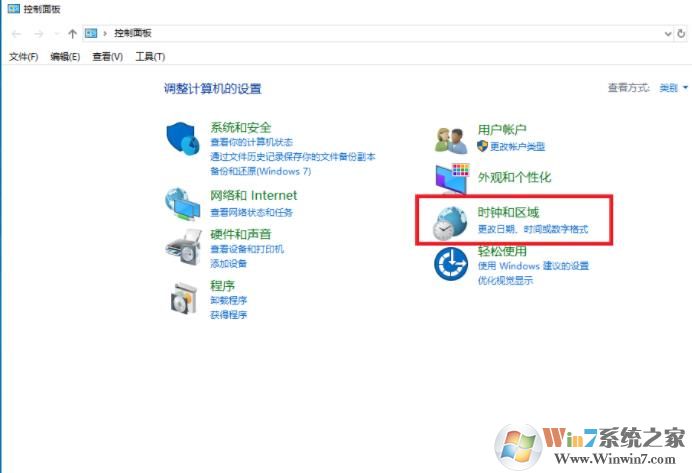
方法一:命令方式打开
1、按下WIN+R,然后在运行中输入:
explorer shell:::{BF782CC9-5A52-4A17-806C-2A894FFEEAC5}
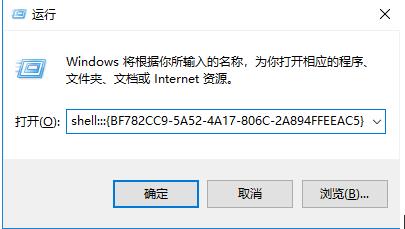
2、这样就可以打开语言首选项了。
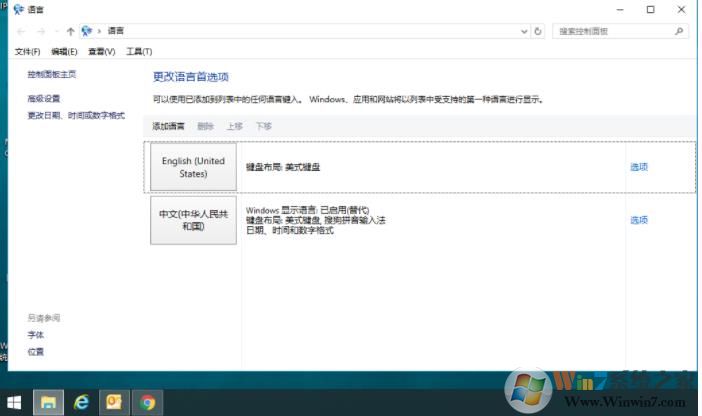
3、当然,大家也可以在Windows设置——时间和语言,进入语言和输入法等设置
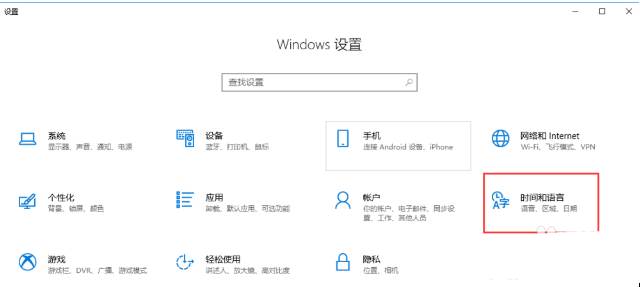
4、在设置中选择“区域和语言”,点击添加语言,就可以了
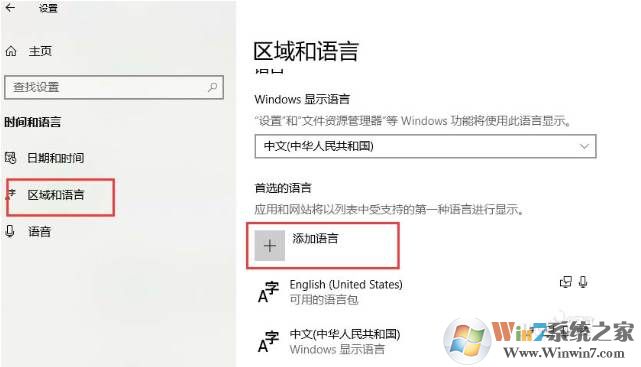
以上就是小编分享的关于Win10系统控制面板没有语言选项的解决方法。
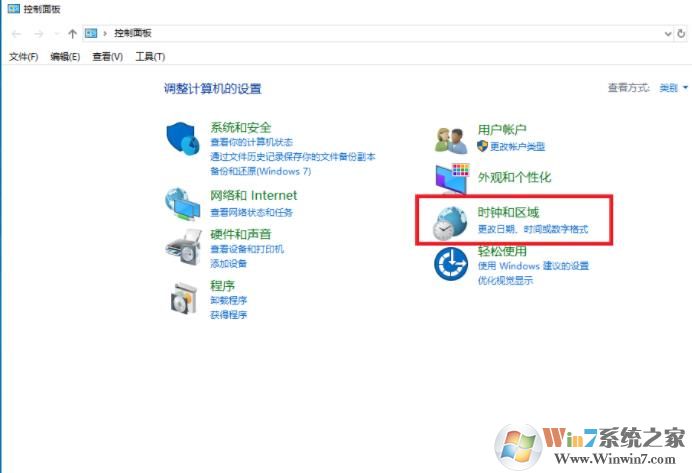
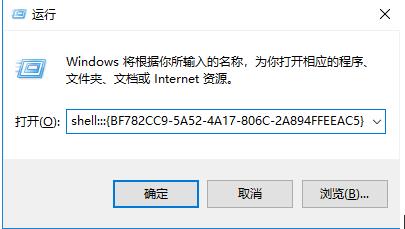
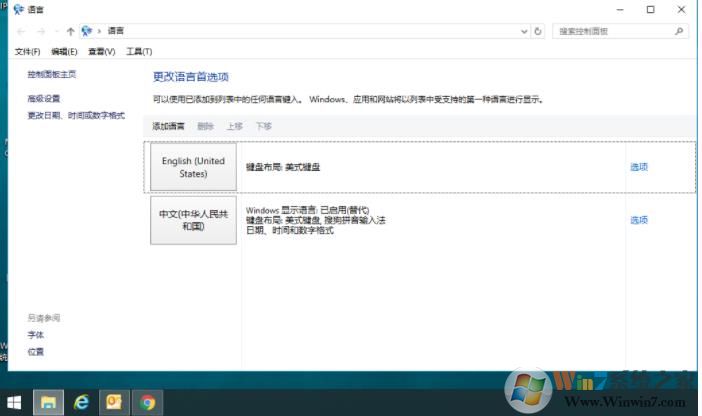
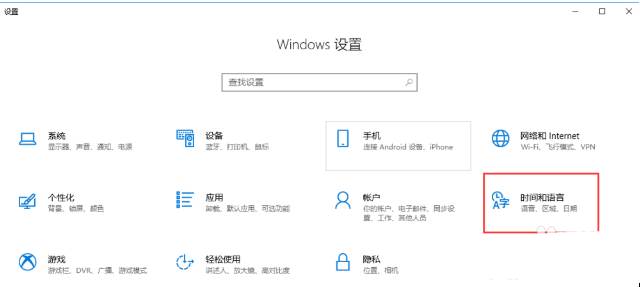
4、在设置中选择“区域和语言”,点击添加语言,就可以了
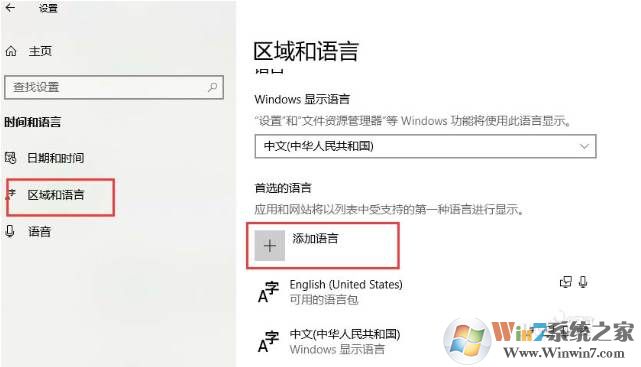
以上就是小编分享的关于Win10系统控制面板没有语言选项的解决方法。